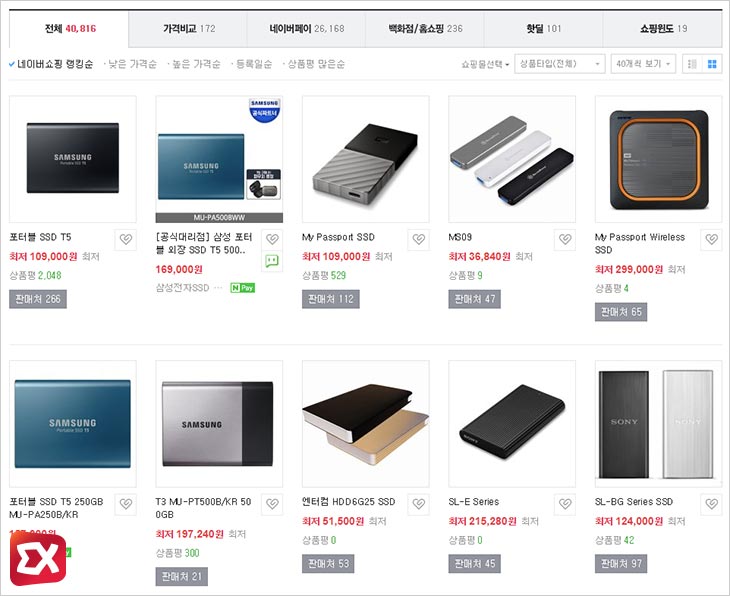플레이스테이션4 프로 1TB 모델을 구입해서 몬헌 월드를 재밌게 즐기는데 단 한가지 아쉬운점은 바로 로딩 속도였습니다.
퀘스트를 넘어갈때 은근히 시간이 걸려 게임의 집중을 방해해서 USB 외장하드 케이스와 마이크론 MX500 500GB를 구매해 USB로 연결해 게임을 옮겨 플레이 해보니 쾌적한 환경이 만들어졌습니다.
플스4의 로딩속도에 지쳐 SSD를 고려하는 사용자들을 위해 정보를 한눈에 볼수 있게 정리해 봤습니다.
목차
PS4 내장 SSD VS 외장 SSD
결론부터 얘기하자면 ‘편한대로 하세요.’
내장 하드를 제거하고 SSD를 연결할 경우 SSD로 교체하는 경우에 시스템 운영체제에 해당하는 소프트웨어를 재설치 해야 합니다.
또한 간단하긴 해도 본체의 하드디스크를 추출한 다음 SSD를 설치해야 하는 번거로움이 있어 전자기기 똥손이라고 생각되는 유저는 부담일 수 있습니다.
하지만 외장으로 연결하는 경우 상품만 구매해서 연결하면 끝. 간단하죠.
속도 부분 또한 큰 차이는 없습니다. PS4 프로에서 지원하는 SATA3의 대역폭은 6Gbps, USB3.0의 대역폭은 5Gbps인데, 이 수치는 데이터시트상의 수치로 실제 SSD의 퍼포먼스가 530MB/s 정도인 것을 감안하면 내장 인터페이스와 외장 USB에서 느껴지는 속도를 체감하긴 힘듭니다.
스크린샷 및 동영상 녹화는 무조건 내장 디스크에 저장되는 것을 생각하면 동영상 녹화를 자주 하는 경우 오히려 스토리지 부하를 분산하는 역할을 하기 때문에 외장 USB가 좀더 쾌적합니다.
트림 문제?
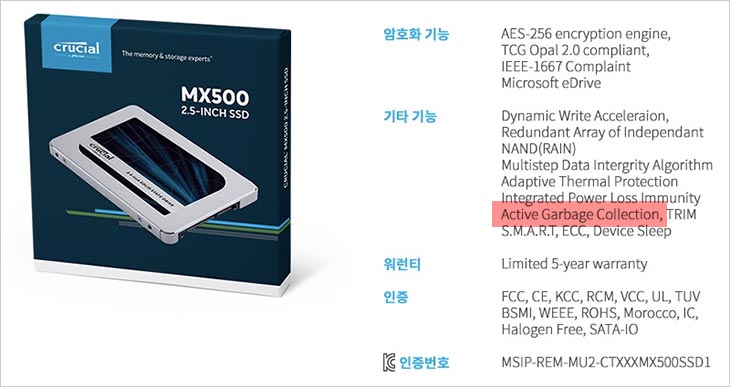
최근 출시되는 3D 낸드는 TLC 특성상 MLC보다 수명에서 취약할 수 있기 때문에 GC(Garbage Collection)를 지원합니다.
GC는 자체 TRIM 알고리즘으로 트림을 지원하지 않아도 알아서 처리하는 것인데, GC를 지원한다고 해도 운영체제 레벨에서 파일 시스템을 TRIM 처리하는 것이 훨씬 정확도가 높기는 하지만 PC 같은 경우 쓰기가 빈번한 반면, PS4에서 스토리지를 사용하는 특성상 쓰기 보다는 읽기 처리가 훨씬 많기 때문에 GC에만 의존해도 문제가 없습니다.
간단하게, SSD에서 GC를 지원한다면 신경 안써도 됩니다.
PS4 외장하드 호환성?
컴알못 사용자들이 항상 다나와에 하는 질문이 바로 호환성입니다. 개인적으로는 참 안타깝다고 생각하지만 호환성에 대해서 한마디로 정리하자면 ‘인터페이스만 같다면 모두 호환됩니다.’
PS4에서 요구하는 외장 스토리지는 250GB 이상의 용량과 USB3.0의 연결 방식입니다.
즉 USB3.0 SSD 외장 하드라면 어떤 제품을 구매해도 문제가 없으며 외장 SSD가 마음에 드는게 없다면 USB3.0 2.5인치 외장 케이스에 PC용 2.5인치 SSD를 구매해 연결해서 사용하면 됩니다.